Прежде чем жаловаться на производительность Steam, проверьте, насколько быстрое у вас сейчас интернет-соединение. Возможно, игра загружает максимум, который в данный момент позволяет ваш провайдер услуг, ваш интернет-провайдер.
Как ускорить загрузку Steam | Исправить Медленный Интернет | НОВЫЙ 2021 год!
Многие игроки обращаются к нам за помощью по поводу низкой скорости загрузки в Steam. Если вы один из них, узнайте, что попробовать в этом руководстве.
Помните, что устранение сетевых проблем — сложная задача, поэтому не существует единого способа решения всех случаев проблем с подключением. Эмпирическое правило заключается в том, чтобы следовать шагам по устранению неисправностей в логическом порядке, чтобы постепенно сузить список факторов. В этой статье описаны все необходимые шаги.
Почему ваша загрузка в Steam медленная
Существует несколько причин, по которым скорость загрузки Steam может быть низкой. В некоторых случаях на пропускную способность вашей сети может влиять даже комбинация как минимум двух причин. Ниже перечислены наиболее распространенные причины медленного соединения игр Steam.
Медленное интернет-соединение с интернет-провайдером.
Это первое, на что вы должны обратить внимание. Если скорость интернета, на которую вы подписаны, изначально слишком низкая, единственное, что вы можете сделать, это заменить ее на более высокую.
Для онлайн-игр необходима скорость загрузки не менее 10 Мбит/с. Хотя некоторые люди могут играть в Steam и на более низкой скорости, рекомендуется 10 Мбит/с, особенно если во время игры другие устройства используют соединение.
Если вы считаете, что у вас нет подписки на скорость загрузки при игре в Steam, начните поиск неисправностей с проведения теста скорости. Протестируйте скорость вашего интернет-соединения в разное время суток, чтобы получить представление о скорости загрузки.
Если ваша средняя скорость загрузки намного ниже скорости, за которую вы платите, обратитесь за помощью к своему интернет-провайдеру. Это важно, потому что вы ничего не сможете сделать на своем компьютере, чтобы устранить проблему.
Проблема с сервером Steam.
Если вы обнаружили, что скорость загрузки Steam очень низкая, а игра или обновление идут слишком долго, это может быть связано с проблемой на сервере. Вы можете подтвердить это, проверив скорость загрузки вне Steam. Если ваше соединение работает нормально, когда вы не используете Steam, проблема может быть связана с серверами Steam или игрой, которую вы пытаетесь загрузить или обновить. Чтобы проверить статус вашего сервера Steam, вы можете посетить официальный сайт.
Сервер загрузки/регион не работает.
В приложении Steam есть опция, позволяющая принудительно использовать другой сервер. Это может быть полезно, если выбранный вами ближайший сервер не работает или находится на техническом обслуживании. Попробуйте изменить диапазон загрузки и посмотрите, улучшит ли это скорость загрузки.
Низкая пропускная способность.
Иногда несколько устройств, использующих локальную сеть, могут значительно снизить скорость загрузки. Если другие смартфоны, компьютеры или консоли используют соединение Steam одновременно с вами, у вас может быть проблема с низкой пропускной способностью…..
Попробуйте на некоторое время отключить свои онлайн-устройства от сети и пользоваться только компьютером. Затем запустите тест скорости и посмотрите, устранит ли это проблему.
Вредоносное ПО.
В некоторых случаях вредоносные программы могут вызывать медленный запуск компьютера. Обязательно обновляйте все программы и приложения на своем компьютере и регулярно проводите проверки безопасности.
Как исправить медленную загрузку в Steam | Увеличьте скорость загрузки
Существует целый список шагов по устранению неполадок и возможных решений, которые вы можете попробовать, чтобы решить проблему медленной загрузки при игре в Steam. Вот что вам нужно сделать.
-
Выключите загрузку на компьютере или других устройствах.
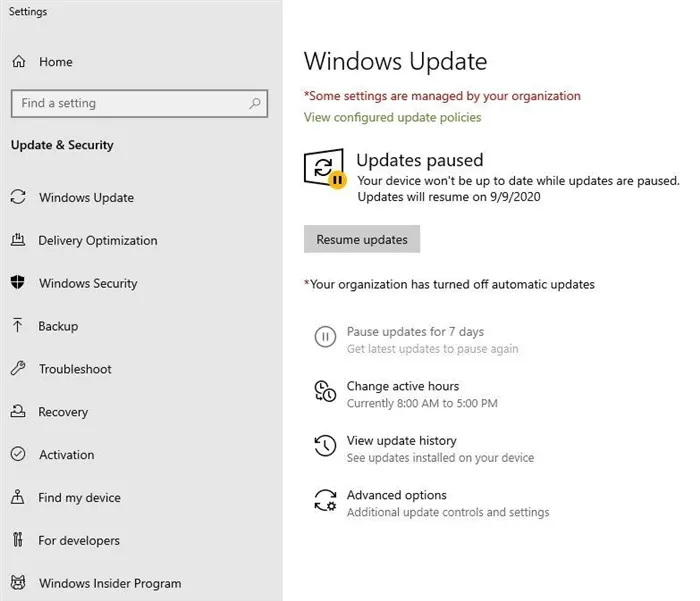
Первым шагом к устранению неполадок является мониторинг компьютера на предмет задач загрузки, которые вы можете не заметить. Например, возможно, что ваш компьютер пытается обновить Windows или программное обеспечение без вашего ведома. Чтобы избежать перебоев, следует по возможности приостановить эти обновления на время игры в Интернете.
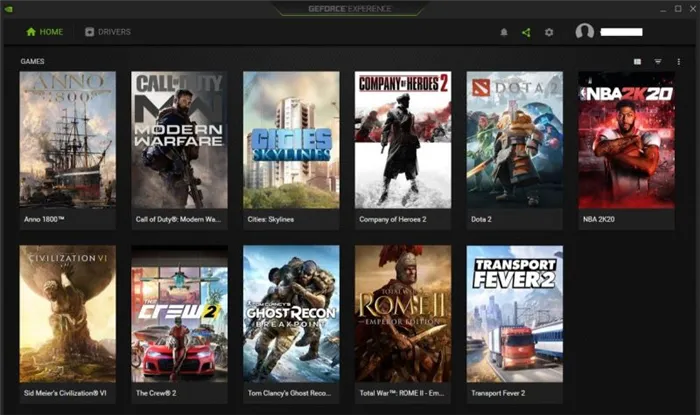
Другие приложения, работающие в фоновом режиме, также могут влиять на скорость загрузки, особенно если они также используют Интернет. Это типичные программы, которые работают в фоновом режиме и могут использовать интернет. Если у вас есть одна из этих программ, закройте ее через диспетчер задач (нажмите CTRL + ALT + DEL).

Простой перезагрузки модема или маршрутизатора может быть достаточно, чтобы починить сетевое устройство. Отключите модем или маршрутизатор от розетки или источника питания примерно на 30 секунд и посмотрите, устранит ли это проблему.
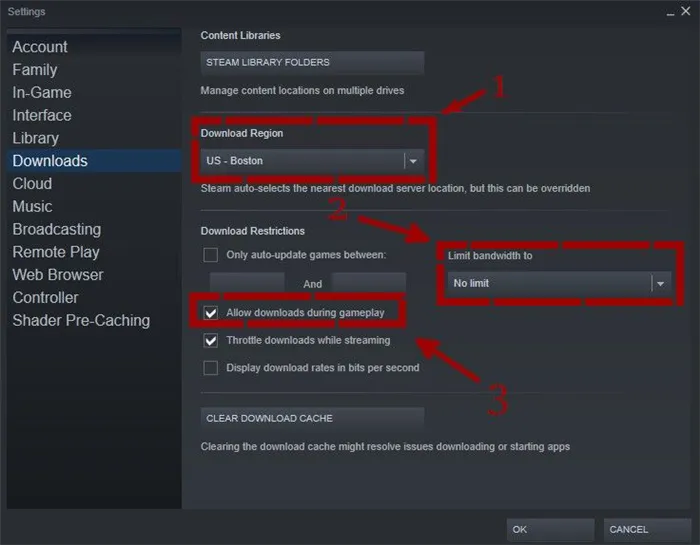
Вы можете изменить несколько вещей в Steam, чтобы решить проблему медленного запуска. Вот что вам нужно сделать. Если у вас возникли проблемы в этом регионе, попробуйте воспользоваться ближайшим к вам сервером. — Перейдите в раздел Ограничения загрузки и в разделе Ограничение полосы пропускания измените настройку на Нет ограничений. — Снимите флажок Разрешить загрузку во время игры. Это важно, если у вас медленное интернет-соединение и вам нужна вся пропускная способность во время игры.
Иногда для устранения проблем с подключением достаточно просто перезапустить приложение Steam. Убедитесь, что вы закрыли Steam перед перезагрузкой.
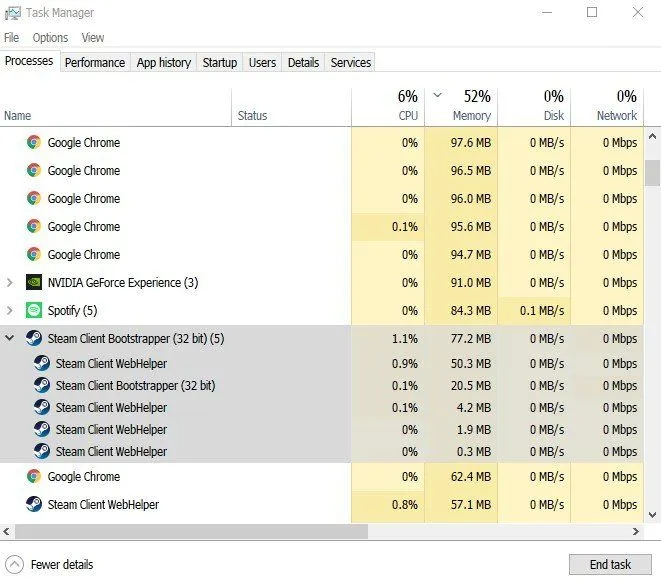
Это еще один прием, который вы можете попробовать, если у вас все еще проблемы с низкой скоростью загрузки в Steam. Вот как это сделать: — Проверьте, запущено ли приложение Steam; — Откройте диспетчер задач (нажмите CTRL + ALT + DEL); — На вкладке «Процессы» нажмите на выпадающую стрелку рядом с Steam Client Downloader; — Щелкните на Steam Client Downloader и выберите «Перейти к деталям». Затем щелкните правой кнопкой мыши на Steam.exe, выберите Set Priority и выберите Real Time. — Выполните те же действия для SteamService.exe, чтобы изменить приоритет.
Прежде чем жаловаться на производительность Steam, проверьте, насколько быстрое у вас сейчас интернет-соединение. Возможно, игра загружает максимум, который в данный момент позволяет ваш провайдер услуг, ваш интернет-провайдер.
Как увеличить скорость загрузки игр в Стиме (Steam)
Купив новую игру, вы хотите сыграть в нее как можно скорее. Но проблема в том, что скорость загрузки на Steam настолько медленная, что игра в лучшем случае будет установлена к завтрашнему утру. Что делать в таких случаях и как увеличить скорость загрузки? Помимо общей диагностики и устранения проблем с подключением, которые я описал в статье «Как диагностировать и устранить проблемы с интернетом в Windows», есть еще некоторые настройки, на которые следует обратить внимание. О них мы поговорим далее.
В диспетчере задач Windows 10 есть возможность повысить приоритет отдельных процессов. Это указывает операционной системе, что выбранному процессу следует присвоить более высокий или более низкий приоритет.
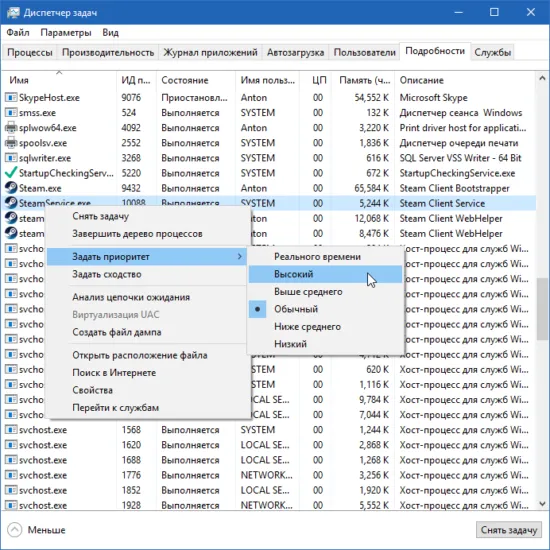
Для этого запустите Диспетчер задач с помощью Ctrl+Shift+Esc, перейдите на вкладку Подробности и найдите в списке процесс SteamService.exe. Щелкните на нем правой кнопкой мыши и выберите Приоритет высокий.
Смените регион загрузки
Steam осуществляет загрузку не из единого центра обработки данных, а с региональных серверов загрузки, расположенных в разных местах. Это сделано для того, чтобы пользователи со всего мира получали максимально возможную скорость загрузки игр. Но иногда именно так и происходит: Stim неправильно распознает ваше местоположение. Это приводит к тому, что игры и обновления игр загружаются с серверов, скорость соединения которых довольно низкая из-за их удаленности.
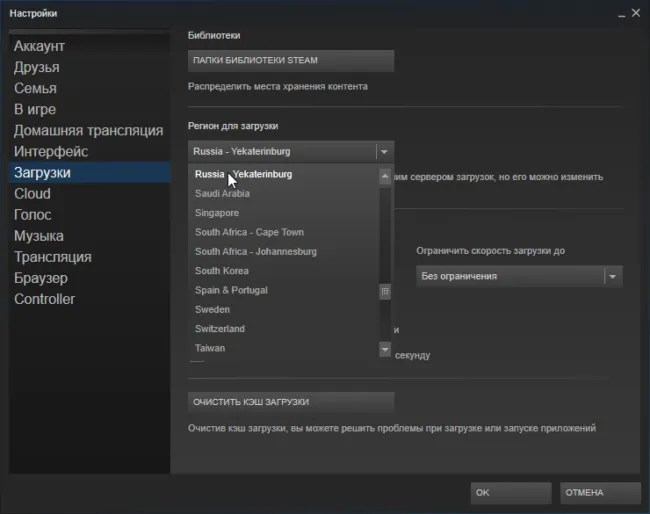
Попробуйте изменить область загрузки, выбрав ту, которая находится ближе к вам. Для этого перейдите в раздел «Загрузки» в настройках и в разделе «Область загрузки» выберите свой регион или другой ближайший к вам регион.
Убедитесь, что не установлены лимиты на скорость загрузки
В настройках Steam вы также найдете опции, ограничивающие скорость загрузки.
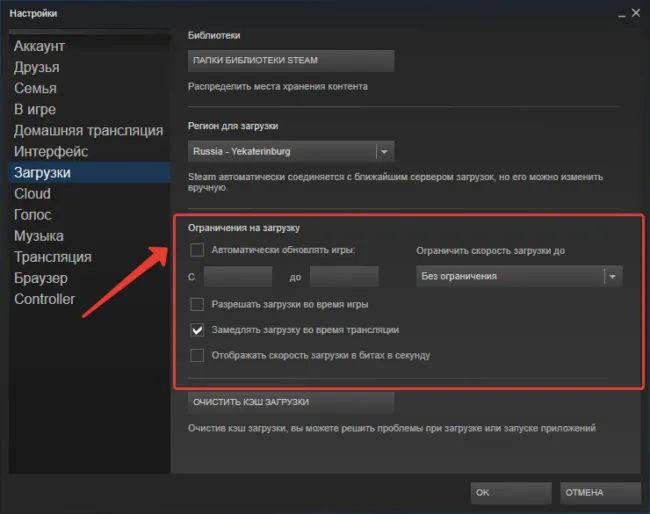
Возможно, вы изменили их некоторое время назад и забыли о них. Просто зайдите в настройки и проверьте опцию, и если вы ее найдете, отключите ее.
Также возможно, что сейчас проходит большая распродажа, и серверы просто перегружены. Вы можете проверить это на странице статистики загрузок Steam.
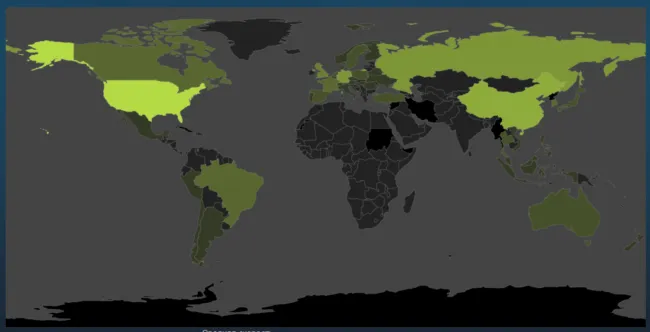
Если вы находитесь в таком периоде, вам просто нужно подождать, пока нагрузка на серверы снизится, чтобы вы могли комфортно скачать игру.












